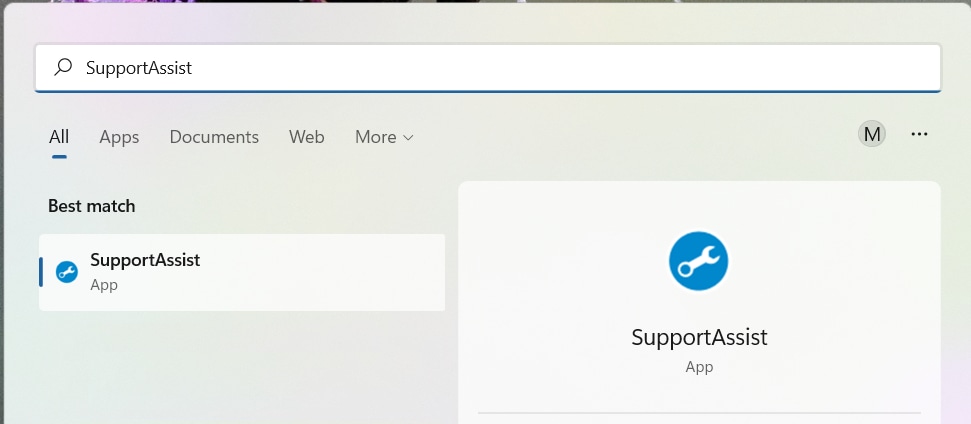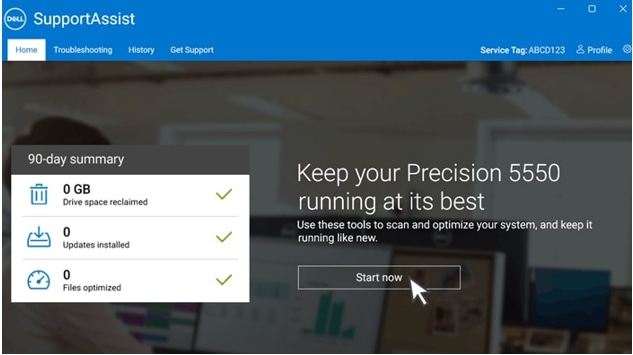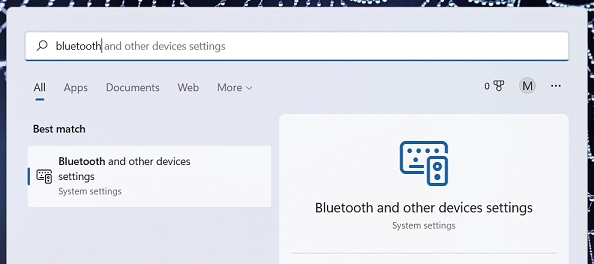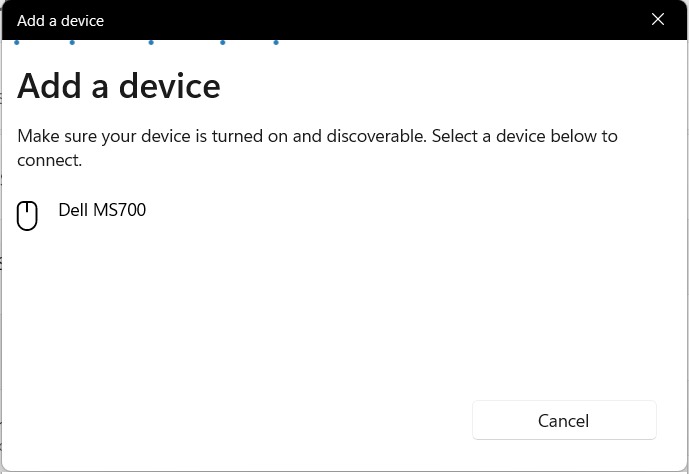Bluetooth

Bluetooth on lyhyen toimintasäteen langaton tekniikkastandardi, jota käytetään monissa laitteissa, kuten Bluetooth-näppäimistöissä, -hiirissä, -kaiuttimissa ja -kuulokemikrofoneissa. Jos havaitset jonkin seuraavista ongelmista, ehdotetuista pikatoimista voi olla apua.
- Bluetooth-laitteiden pariliitos tai yhdistäminen ei onnistu
- Bluetooth-laitteiden ajoittaiset yhteysongelmat
- Bluetooth-laitteiden yhteys katkeaa
Voit ratkaista Bluetooth-ongelmia näiden pikaohjeiden avulla.
Kokeile jokaista vaihetta ja tarkista, onko Bluetooth-ongelma ratkennut. Jos ongelma ei ratkea, jatka seuraavaan vaiheeseen.
Korjaus 1: Varmista, että Bluetooth-yhteys on käytössä. Poista lentokonetila käytöstä.
Napsauta tehtäväpalkin oikeassa alakulmassa olevaa Internet-tilakuvaketta ja varmista, että Bluetooth-ruutu on sininen ja lentokonetilan ruutu valkoinen.
Korjaus 2: Varmista, että ulkoiseen Bluetooth-laitteeseen on asennettu uudet paristot.
Korjaus 3: Varmista, että pariliitettävä Bluetooth-laite on enintään 10 metrin päässä tietokoneesta.
Korjaus 4: Varmista, että tietokoneen Bluetooth-sovittimen uusin ajuri on asennettu. Lisätietoja on Dellin tietokanta-artikkelissa Uusimman langattoman Bluetooth-ajurin lataaminen ja asentaminen.
Korjaus 5: Optimoi Dell-tietokoneesi SupportAssist-sovelluksella.
SupportAssist-sovellus pitää tietokoneesi parhaassa toimintakunnossa.- Pidä Windows-näppäintä painettuna ja paina Q-näppäintä.
- Kirjoita hakukenttään SupportAssist.
- Valitse tuloksista SupportAssist (sovellus) (jos SupportAssist ei ole käytettävissä tietokoneessa, jatka korjaukseen 6).
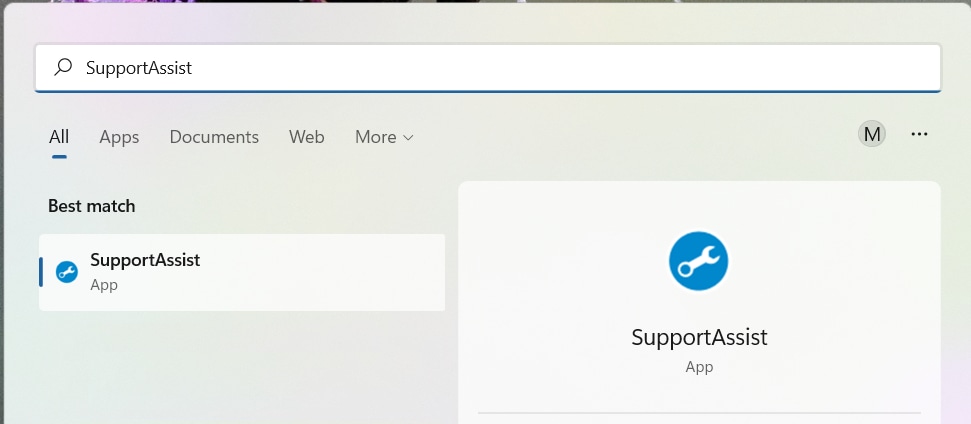
- Optimoi Dell-tietokone valitsemalla Käynnistä nyt. SupportAssist-sovellus näyttää tulokset ja muut mahdollisesti tarvittavat toimenpiteet.
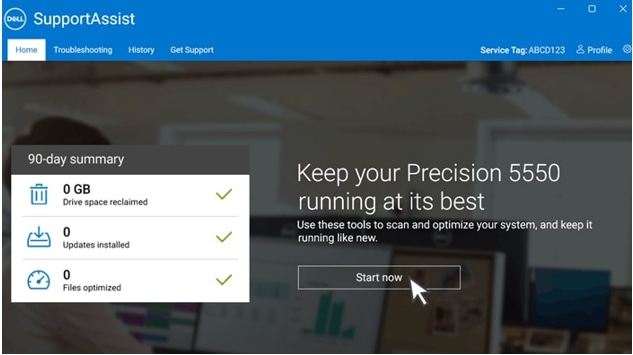
Korjaus 6: Varmista, että tietokone ja ulkoinen Bluetooth-laite on pariliitetty tai yhdistetty.
- Pidä Windows-näppäintä painettuna ja paina Q-näppäintä.
- Kirjoita hakukenttään Bluetooth.
a. Valitse tuloksista Bluetooth- ja muiden laitteiden asetukset (järjestelmäasetukset).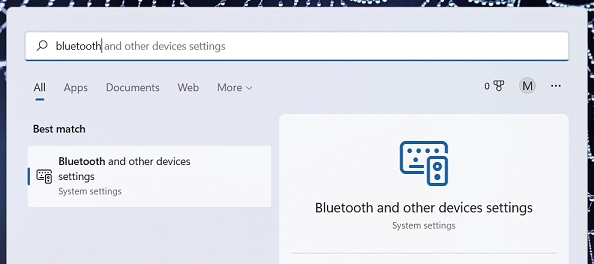
- Tarkista, onko ulkoinen Bluetooth-laite syöttö-, ääni- tai muut laitteet -luettelossa.
(Jos ulkoinen Bluetooth-laite näkyy luettelossa, mutta se ei vieläkään toimi, valitse laite, poista laite ja pariliitä laite uudelleen.) - Valitse Lisää laite.
- Valitse vaihtoehdoista Bluetooth.
- Varmista, että ulkoinen Bluetooth-laite on löydettävissä.
(Katso löydettävään tilaan asettamisen ohjeet Bluetooth-laitteen käyttöoppaasta.) - Valitse ulkoinen Bluetooth-laite, jonka haluat pariliittää. Kun pariliitos on valmis, valitse Valmis.
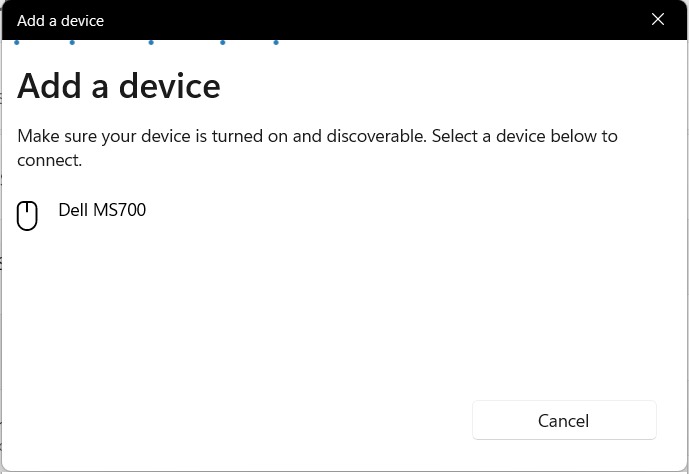
Korjaus 7: Varmista laitteistotestillä (englanniksi), että Bluetooth-sovitin toimii oikein.
Videot (englanniksi)
How to Connect Bluetooth Device to your PC in Windows 11
To connect a Bluetooth device to a Windows 11 PC, first turn on the device and ensure it's within range and has sufficient charge. Then, on the PC, go to "Bluetooth and other devices settings" and click "Add device". Select the Bluetooth device from the list and click "Connect". If necessary, confirm a PIN code. Once paired, the device should be visible under "Audio" or "Other devices" and can be connected by clicking "Connect". If the device is not listed, repeat the pairing process or contact @DellCares on Twitter for assistance.
For more information, take a look at: Bluetooth
How to Run the Bluetooth Troubleshooter
To troubleshoot Bluetooth issues on Windows, run the Bluetooth troubleshooter by searching for "Troubleshoot" in Windows search, clicking on "Additional troubleshooters", and following the on-screen instructions. If the issue persists, seek additional assistance.
How to update Drivers via SupportAssist
How to update Drivers via SupportAssist
Muut resurssit

Bluetooth-laitteistotesti (englanniksi)
Dell suosittelee Bluetooth-sovittimen vianmääritystä, jotta sen oikea toiminta voidaan varmistaa.
Dellin Bluetooth-laitteiden pariliitos Windows 11:ssä ja Windows 10:ssä
Katso, miten voit pariliittää Dellin Bluetooth-yhteensopivan tietokoneen Dellin ulkoiseen Bluetooth-laitteeseen ja ratkaista yleisimpiä ongelmia.
Dellin Bluetooth-näppäimistöjen ja -hiirten pariliittäminen ja vianmääritys
Katso, miten voit pariliittää Dellin Bluetooth-näppäimistöt ja -hiiret synkronointipainikkeen avulla.
Tukivideot
Lisää käyttötukivideoita on Dellin videokirjastossa.
Bluetooth-laitteen pariliitos Windowsissa
Tässä Microsoftin artikkelissa on tietoja Bluetooth-laitteiden pariliittämisestä Windows 11:ssä, 10:ssä, 8.1:ssä ja 7:ssä